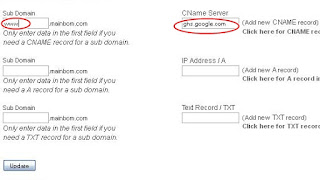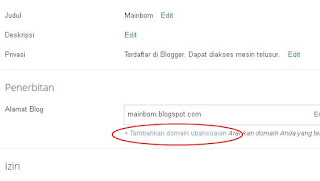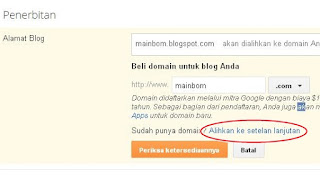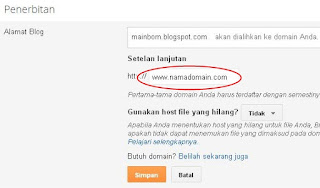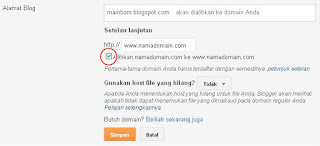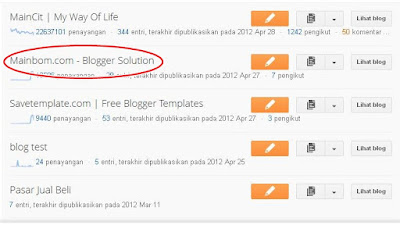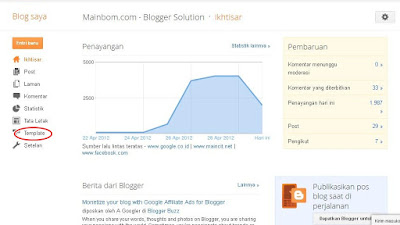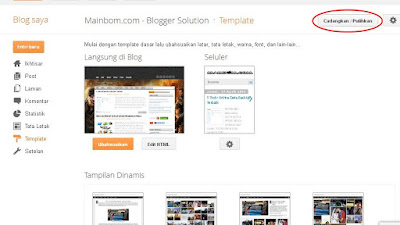Pernah kah Anda merasa bosan atau frustasi dengan fungsi terbatas di chat Facebook? Chat Facebook tidak memberikan pilihan untuk memilih emoticon atau mengubah jenis huruf atau ukuran font. Dan Anda bahkan tidak dapat memindahkan kotak chatting di sekitar layar Anda. Sekarang Saya akan memberikan tips terbaik untuk mengatasi hal itu.
Anda tidak perlu lagi mengingat ratusan nomor pendek untuk emoticon, atau bolak-balik ke situs yang menyediakan kode-kode emoticon Facebook. Disini Anda akan memiliki sebuah tombol dimana Anda bisa langsung memilih salah satu emoticon dan kapan saja Anda dapat menggunakannya. Tidak hanya itu, ukuran font dan kotak chating bisa diubah menjadi lebih besar dan dapat dipindahkan di sekitar layar monitor Anda. Menyenangkan bukan?
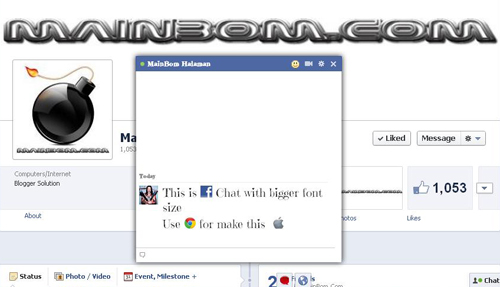
Dalam tutorial ini Saya akan menjelaskan cara mempercantik chat Facebook dan membuatnya terlihat lebih keren.
Login ke akun Facebook Anda menggunakan browser Google Chrome
Kemudian buka Google Chrome Webstore dan cari di kotak penelusuran ketik ‘Pretty Facebook Chat’.
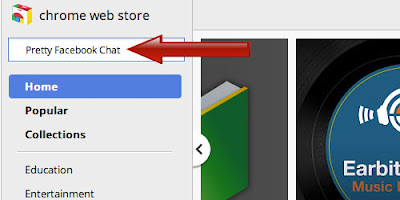
Setelah hasilnya muncul, klik tombol 'Add To Chrome' untuk menginstal ekstensi. Instalasi otomatis dan hanya memerlukan beberapa detik.

Setelah diinstal, Anda akan melihat ikon merah kecil di address bar di pojok kanan atas, dengan pemberitahuan yang menunjukkan bahwa instalasi Anda selesai.
Sekarang buka Facebook Anda. Jika sudah terbuka, refresh halaman dan Anda akan melihat ikon merah kedua di tempat terpisah, di bagian bawah browser sebelah ikon terjemahan Facebook.
Klik ikon merah dan Chat Facebook menjadi modus aktif, Anda dapat mulai chatting dengan siapa pun, dan akan terlihat kotak chatting tidak lagi terpasang di bagian bawah browser. Sekarang Anda dapat memindahkan kotak chat di mana saja dalam browser.
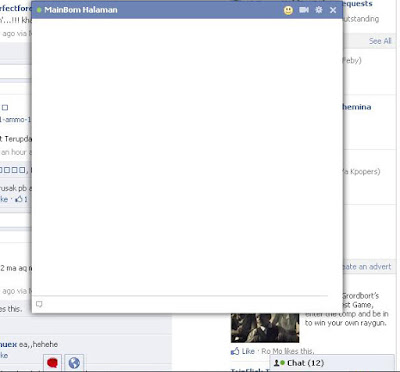

'Yes. I want unlock Advanced Settings'

Kemudian mulailah mengubah font dan ukuran kotak chat. Anda juga dapat mengontrol bayangan chat box.
Dengan Pretty Facebook Chat, Anda memiliki kontrol atas kotak chat Facebook dan chatting dengan teman-teman akan lebih menyenangkan dengan emoticon untuk dipilih.
Sekian tips kali ini, selamat mencoba..
Anda tidak perlu lagi mengingat ratusan nomor pendek untuk emoticon, atau bolak-balik ke situs yang menyediakan kode-kode emoticon Facebook. Disini Anda akan memiliki sebuah tombol dimana Anda bisa langsung memilih salah satu emoticon dan kapan saja Anda dapat menggunakannya. Tidak hanya itu, ukuran font dan kotak chating bisa diubah menjadi lebih besar dan dapat dipindahkan di sekitar layar monitor Anda. Menyenangkan bukan?
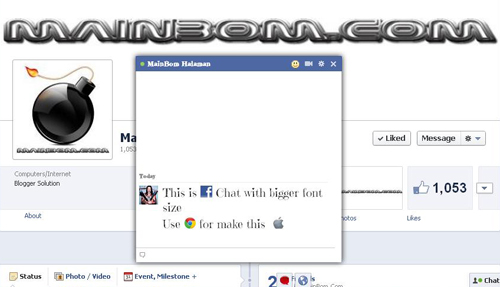
Dalam tutorial ini Saya akan menjelaskan cara mempercantik chat Facebook dan membuatnya terlihat lebih keren.
Install Pretty Facebook Chat
Pertama, Anda harus memiliki browser Google Chrome yang terinstall di komputer Anda. Jika belum ada silahkan di Install dulu.Login ke akun Facebook Anda menggunakan browser Google Chrome
Kemudian buka Google Chrome Webstore dan cari di kotak penelusuran ketik ‘Pretty Facebook Chat’.
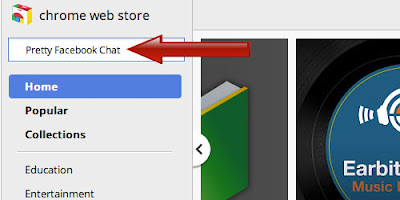
Setelah hasilnya muncul, klik tombol 'Add To Chrome' untuk menginstal ekstensi. Instalasi otomatis dan hanya memerlukan beberapa detik.

Setelah diinstal, Anda akan melihat ikon merah kecil di address bar di pojok kanan atas, dengan pemberitahuan yang menunjukkan bahwa instalasi Anda selesai.
Sekarang buka Facebook Anda. Jika sudah terbuka, refresh halaman dan Anda akan melihat ikon merah kedua di tempat terpisah, di bagian bawah browser sebelah ikon terjemahan Facebook.
Klik ikon merah dan Chat Facebook menjadi modus aktif, Anda dapat mulai chatting dengan siapa pun, dan akan terlihat kotak chatting tidak lagi terpasang di bagian bawah browser. Sekarang Anda dapat memindahkan kotak chat di mana saja dalam browser.
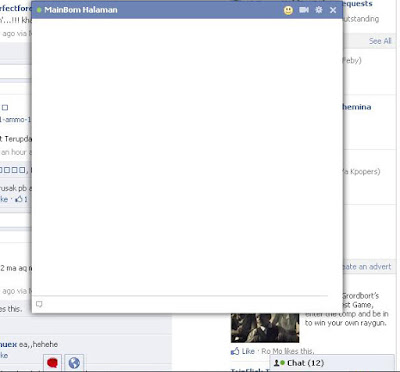
Menggunakan Emoticon, Mengubah Font dan Ukuran Kotak Chat
Nah sekarang langkah selanjutnya adalah cara menggunakan emoticon, mengubah font dan ukuran chat box.Emoticon
Dari kotak chat, akan ada emoticon tersenyum terlihat di sudut kanan atas kotak, arahkan mouse kesitu dan jendela pop-up akan muncul dengan pilihan emoticon yang dapat dipilih.
Ukuran Font dan Kotak Chat
Di sudut kanan atas browser di dalam address bar ada ikon merah, klik ikon tersebut lalu klik'Yes. I want unlock Advanced Settings'

Kemudian mulailah mengubah font dan ukuran kotak chat. Anda juga dapat mengontrol bayangan chat box.
Dengan Pretty Facebook Chat, Anda memiliki kontrol atas kotak chat Facebook dan chatting dengan teman-teman akan lebih menyenangkan dengan emoticon untuk dipilih.
Sekian tips kali ini, selamat mencoba..